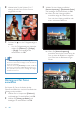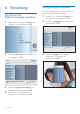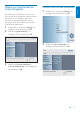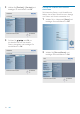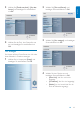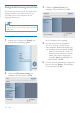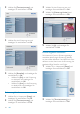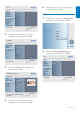User manual
20 DE
8 Wiederholen Sie die Schritte 5 bis 7
solange, bis alle Fotos für das Format
ausgewählt wurden.
9 Drücken Sie , um die Collagenanzeige zu
starten.
Um die Collagenanzeige zu beenden, •
wählen Sie [Diashow] > [Collage]
> [Single], und bestätigen Sie
anschließend mit OK.
Tipp
Wenn Sie ein Collagenlayout auswählen, zeigt der •
PhotoFrame eine statische Collage an, und der Diashow-
Modus wird deaktiviert.
Wenn Sie das Format
• [Per Zufall] auswählen, erstellt der
PhotoFrame automatisch Zufallscollagen basierend auf
dem optimalen Layout der Fotos, und zeigt die Collagen
im Diashow-Modus an.
Hintergrund für Fotos
auswählen
Sie können für Fotos, die kleiner als der
PhotoFrame Bildschirm sind, die Randfarbe des
Hintergrunds auswählen.
1 Wählen Sie im Hauptmenü [Diashow],
und bestätigen Sie anschließend mit OK.
2 Wählen Sie [Hintergrundfarbe], und
bestätigen Sie anschließend mit OK.
3 Wählen Sie eine Hintergrundfarbe /
[Autom. Anpassung] / [Leuchtende Farbe],
und bestätigen Sie anschließend mit OK.
Wenn Sie eine Hintergrundfarbe »
auswählen, zeigt der PhotoFrame ein
Foto mit einer Hintergrundfarbe oder
einem schwarzen Balken an.
Wenn Sie » [Autom. Anpassung]
auswählen, streckt der PhotoFrame das
Foto so, dass der Bildschirm ausgefüllt
wird. Dies kann zu Bildverzerrungen
führen.